IPhone Night Mode: Sådan tager du de bedste natbilleder
Miscellanea / / May 06, 2023
Efter at Android-producenter havde det i årevis, introducerede Apple endelig Night Mode med iPhone 11. Nattilstand forbedrer drastisk ydeevnen i svagt lys, når klik på billeder ved hjælp af din iPhone. Der er dog et par tips og tricks, som du kan bruge iPhone Night Mode endnu mere effektivt til at klikke på iøjnefaldende billeder til din Instagram.

Så tag din iPhone og gør dig klar til at imponere alle dine venner med nogle fremragende billeder om natten. Uanset om du klikker på din ven, nogle gode Julebelysning, eller stjernerne på himlen, her er, hvordan du bruger nattilstand på din iPhone på den mest effektive måde. Men først ting først.
Hvilke iPhones der understøtter nattilstand
Desværre er det ikke alle iPhone-modeller, der har Night Mode i kamera-appen. Her er alle de iPhones, der understøtter Night Mode.
- iPhone 11
- iPhone 11 Pro
- iPhone 11 Pro Max
- iPhone 12
- iPhone 12 mini
- iPhone 12 Pro
- iPhone 12 Pro Max
- iPhone 13
- iPhone 13 mini
- iPhone 13 Pro
- iPhone 13 Pro Max
- iPhone 14
- iPhone 14 Plus
- iPhone 14 Pro
- iPhone 14 Pro Max
Bemærk, at iPhone 11-serien kun har nattilstand på det primære kamera. Så hvis du optager om natten, foreslår vi kun at bruge det primære kamera. Som tommelfingerregel er det primære generelt bedst med hensyn til detaljer, så vi foreslår at bruge primært 1X-skydespil på alle iPhones, selvom ultravidde- og teleobjektiverne understøtter Night Mode.
Sådan aktiveres nattilstand på iPhone manuelt
iPhone-kameraet udløser automatisk nattilstand, når det registrerer en mørk scene. Der kan dog være tilfælde, hvor nattilstand ikke er blevet udløst, selvom belysningen omkring dig ikke er god. I et sådant scenarie kan du ende med mørke billeder eller støde på fokus på problemer på din iPhone.
Bare rolig, da du manuelt kan aktivere nattilstand i sådanne situationer for at fange mere lys i dine billeder. Sådan slår du nattilstand til på din iPhone.
Trin 1: Åbn kamera-appen på din iPhone. Peg på det motiv, du vil optage.
Trin 2: Stryg opad på midten af skærmen for at få flere skift frem.

Trin 3: Vælg det andet ikon fra venstre i den nederste bjælke. Dette åbner skyderen Night Mode.

Trin 4: Træk skyderen nederst til venstre. Du kan nu se øverst på skærmen, at nattilstand er blevet aktiveret. Du kan også se, hvor længe billedet vil blive taget.

Tryk på udløserknappen nu for at klikke på et billede. Der klikkes på den med Night Mode aktiveret.
Sådan tager du bedre nattilstandsbilleder på iPhone
Her er nogle måder, hvorpå du kan forbedre dine natbilleder (billeder i svagt lys) og ende op med stjernebilleder. Du kan bruge nogle af eller alle disse tips, når du klikker på billeder om natten afhængigt af scenariet.
1. Forøg lukkertiden
iPhone holder kameraets lukker åben i et par sekunder for at tage flere billeder om natten. Jo længere varighed, jo lysere og bedre vil dine billeder vise sig at være. Så hvis din iPhone viser, at den vil tage et billede i et eller to sekunder, kan du øge tiden og få et bedre output. Sådan gør du det.
Trin 1: Åbn kamera-appen på din iPhone. Peg på det motiv, du vil optage.
Trin 2: Stryg opad på midten af skærmen for at få flere skift frem.

Trin 3: Vælg det andet ikon fra venstre i den nederste bjælke. Dette åbner skyderen Night Mode.
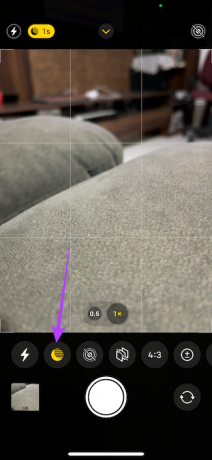
Trin 4: Varier skyderen for at øge timeren. Hvis det viser et sekund som standard, skal du øge det til to eller tre.
Bemærk: Den maksimale lukkerhastighed kan variere afhængigt af det omgivende lys.
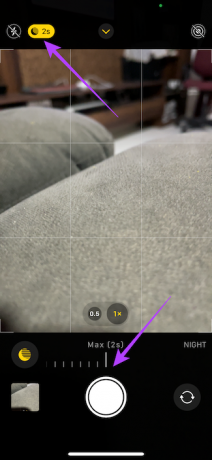
Tryk på udløserknappen for at tage billedet. Det vil vise sig at være bedre end den med standardtimeren.
2. Hold din telefon stille og tæt på din krop
Når din iPhone tager flere billeder med en lang lukkertid, er det ekstremt vigtigt at holde din telefon stabil. Dette sikrer, at alle de optagede billeder kan overlejres perfekt for at danne et mere detaljeret og lysere billede.
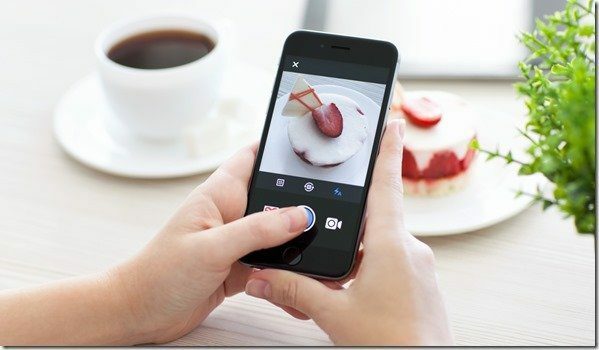
En god måde at holde din telefon på, når du holder den i hånden, er at holde hænderne tæt på kroppen. Prøv ikke at strække dine arme væk fra din krop, da det kan forårsage nogle vaklen. Hold også din telefon med begge dine hænder i stedet for kun én for ekstra stabilitet.
3. Brug et stativ, eller lad din iPhone hvile mod en overflade
Dette punkt er i forlængelse af det foregående. iPhones nattilstand kan tage et billede i højst 30 sekunder. Dette er nyttigt, når du fanger himmellegemer. Men hvis du undrer dig over, hvordan du tager natbilleder på iPhone så længe, er svaret at bruge et stativ.

EN stativ holder din iPhone helt stabil, hvilket er en nødvendighed for at undgå slørede billeder om natten. Så hvis du vil mestre natfotografering med din iPhone, kan et stativ varmt anbefales.
Monter din iPhone på et stativ, og peg den i retningen af dit skud. Forøg derefter lukkertiden manuelt ved hjælp af metoden ovenfor. Hvis du klikker på billeder af nattehimlen, kan du forlænge timeren op til 30 sekunder.

Hvis du ikke har et stativ, kan du også vælge at hvile din telefon mod en overflade, så den forbliver stille.
4. Zoom ikke ind eller ud
Som tidligere nævnt er det primære kamera det bedste kamera på din iPhone. Men til tider vil du måske zoome ind for at få et bedre perspektiv eller zoome ud for at passe flere elementer i din ramme. Dette er dog ikke tilrådeligt, når du optager om natten.
De sekundære og tertiære linser på din iPhone er ikke så kraftige og kan derfor tage billeder med færre detaljer og mere støj. Så i stedet for at zoome ind eller ud for at ramme dit billede, skal du tage billeder med det primære kamera. Du kan derefter zoome ind på billedet, mens du redigerer det for at indramme det efter dine behov.
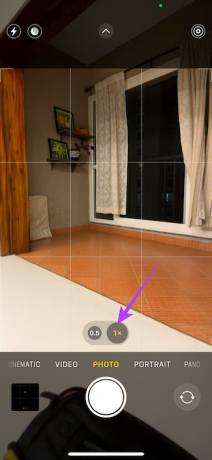
Hvis du vil fange en bredere ramme, skal du gå tilbage, indtil du har den ønskede ramme i stedet for at skifte til det ultrabrede kamera.
5. Deaktiver kameraflash
Du må tro, at blitzen tilføjer mere lys til scenen og dermed hjælper med bedre billeder om natten. Nå, det er bare delvist rigtigt. En blitz producerer hård belysning, hvilket er fint til nærbilleder, men hvis du klikker på menneskelige motiver eller andet, der er lidt længere væk fra kameraet, kan blitzen faktisk ødelægge dit billede.
Hvis din iPhone automatisk tænder blitzen i svagt lys, skal du trykke på blitzikonet i øverste venstre hjørne af appen for at deaktivere den.

I det øjeblik den bliver fra gul til gennemsigtig, ved du, at blitzen er blevet deaktiveret. Medmindre du klikker på billeder i buldmørke forhold, foreslår vi, at du holder blitzen slukket.
6. Brug eksponeringsskyderen
Når du trykker på dit motiv for at fokusere i iPhone Camera-appen, vil du se en boks sammen med en skyder på siden. Dette er kendt som eksponeringsskyderen. Du kan bruge den til at variere eksponeringen eller lysstyrken på dit billede.
Så hvis du er i en situation med svag belysning og føler, at dit billede skal være lysere, kan du bruge eksponeringsskyderen, før du klikker på billedet. Sådan fungerer det.
Trin 1: Åbn kamera-appen på din iPhone. Peg på det motiv, du vil optage.
Trin 2: Tryk på dit motiv for at fokusere på det. Hvis du klikker på et landskab eller et fjernt motiv, skal du trykke på midten af rammen.

Trin 3: Brug skyderen til højre for fokusfeltet til at variere eksponeringsniveauerne. Træk skyderen op for at øge eksponeringen, og træk den ned for at sænke den.


Når du er tilfreds med eksponeringsniveauet, skal du trykke på udløserknappen for at tage billedet en nat på din iPhone.
7. Brug tredjepartsapps til langtidsoptagelser
Der kan ikke benægtes, at standardkamera-appen på iPhone er ekstremt begrænsende. Du får ikke pro-kontroller eller tilstande til at fange stjernespor, lysspor eller lange eksponeringsbilleder i situationer med svagt lys. Hvis du vil have disse ekstra funktioner, foreslår vi, at du tager et kig på nogle af de bedste manuelle kamera-apps til din iPhone.
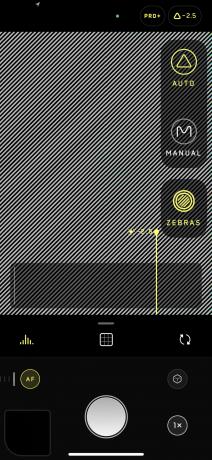

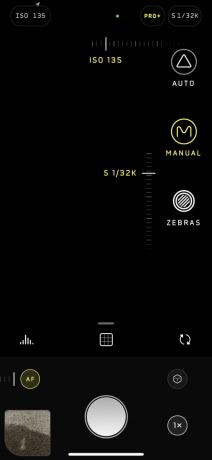
Da du får granulære kontroller, kan du manuelt indstille ISO, lukkerhastighed, hvidbalance og andre parametre for at fange en scene præcis, som du vil. Hvis du er seriøs omkring natfotografering med din iPhone, bør du overveje at downloade en af apps.
Ofte stillede spørgsmål om brug af nattilstand på iPhone
Nej, standardkameraappen på iOS har ikke en manuel tilstand. Du bliver nødt til at bruge en tredjepartsapp til manuelle kontroller.
Apple introducerede også Night Mode på selfie-kameraet, startende med iPhone 12. Så hvis du har en iPhone 12 og nyere, kan du også tage selfies i nattilstand.
Få fat i et stativ og monter din iPhone på det. Ret kameraet i retning af månen. Brug det primære skydespil (1x) og tag et 30-sekunders billede af månen. Da iPhone ikke har et stort optisk zoomobjektiv som Samsung Galaxy S23 Ultra, kan du ikke få nærbilleder af månen.
Tag fantastiske billeder på din iPhone
iPhone-kameraer er blevet ekstremt stærke i de seneste år. Du kan nu klikke på fremragende billeder direkte fra din telefon uden behov for et dedikeret kamera. Selvom fotografering i svagt lys stadig er en udfordring, kan du bruge iPhone Night Mode til at tage nogle fantastiske billeder selv i mørke.



